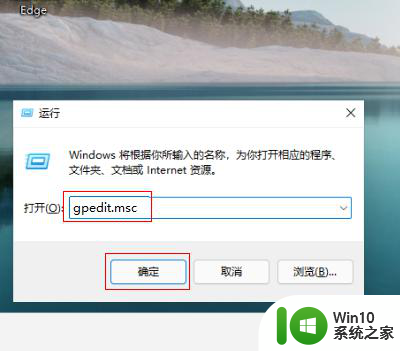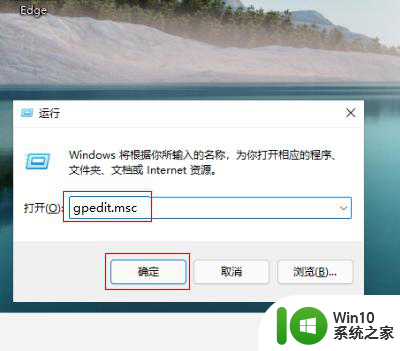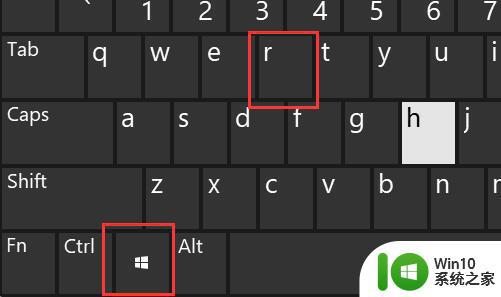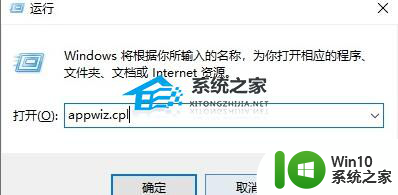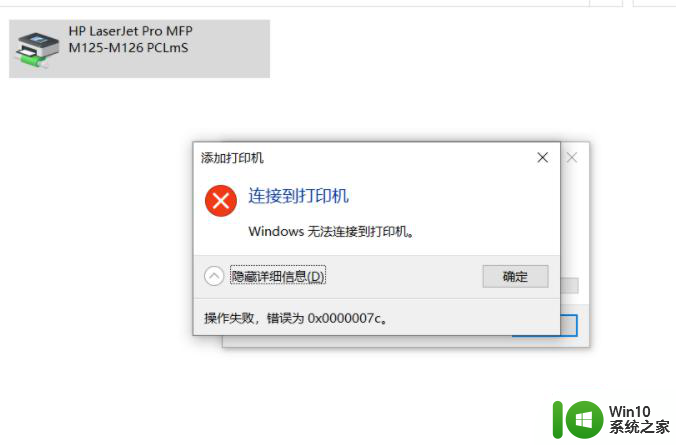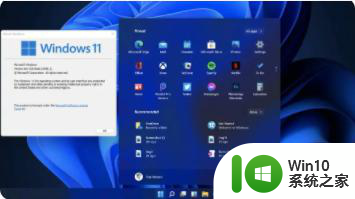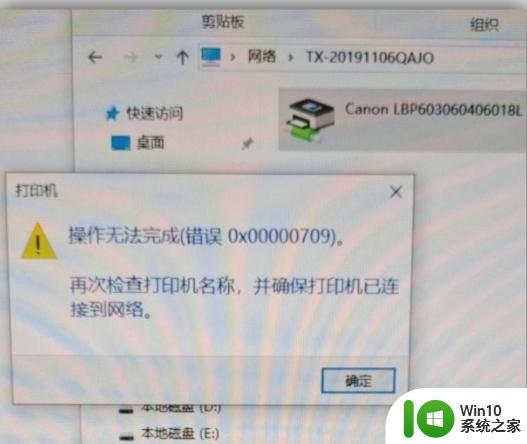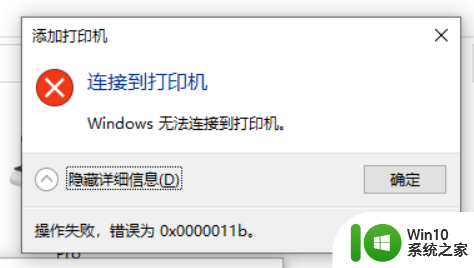win11连接共享win7打印机709错误 Win11共享打印机提示709错误解决方法
更新时间:2024-03-29 13:06:00作者:xiaoliu
Win11连接共享Win7打印机时出现709错误,这是一个常见的问题,当我们尝试使用Win11操作系统连接共享的Win7打印机时,可能会遇到709错误,这会阻碍我们正常地进行打印工作。幸运的是我们可以采取一些简单的解决方法来解决这个问题。本文将介绍一些有效的解决方法,帮助您在Win11操作系统下成功连接共享的Win7打印机,并顺利进行打印工作。无论您是普通用户还是技术专家,本文都将为您提供详细的指导,帮助您解决这一烦恼。
操作方法:
1.打开运行,输入gpedit.msc命令点击确定进入。
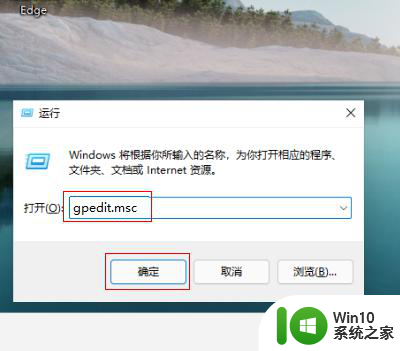
2.进入本地组策略编辑器界面,点击管理模板-打印机文件夹展开。
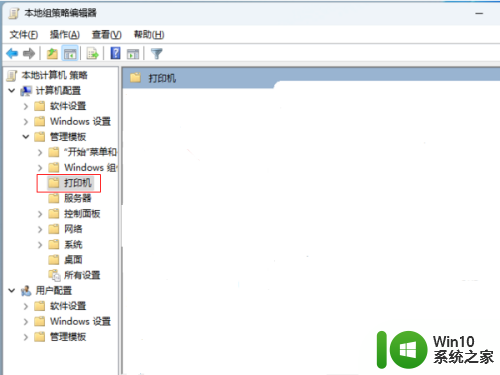
3.选中打印机文件夹,在右边找到并双击配置RPC连接设置策略进入。
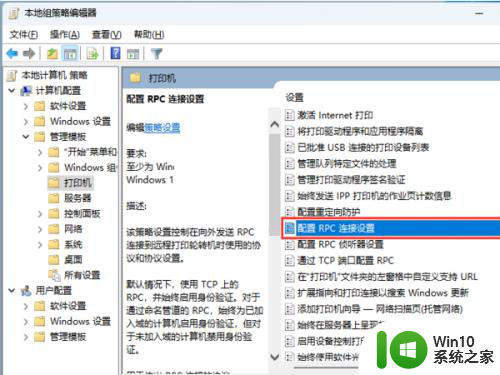
4.勾选已启用,点击下拉框选择命名管道上的RPC选项点击确定即可解决。
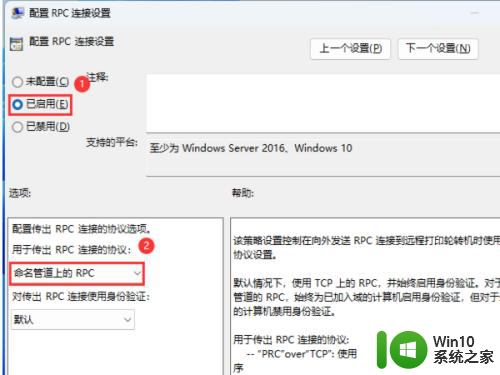
以上是解决win11连接共享win7打印机709错误的全部内容,如果您遇到这种情况,可以按照以上方法来解决,希望对大家有所帮助。